4 bedste MP4 til FLV-konvertere til at konvertere MP4 til FLV med original videokvalitet
FLV er en af de bedste videoer på internettet, når du har nogle MP4-filer, hvordan konverter MP4 til FLV med original kvalitet? Selvfølgelig kan du simpelthen bruge nogle online MP4 til FLV-konvertere for at få de ønskede videoer inden for klik. For at have den ønskede FLV til webstedet for sociale medier kan du også tage Tipard Video Converter Ultimate for at konvertere filerne eller endda deltage i FLV-videoer med lethed. Lær bare flere detaljer om programmerne fra artiklen nu.
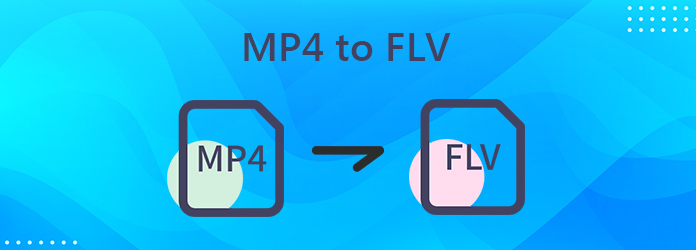
Del 1: Den professionelle metode til at konvertere MP4 til FLV med høj kvalitet
Når du vil tilpasse videoopløsningen, bithastigheden og flere andre indstillinger til FLV eller endda flette de forskellige MP4-filer til en FLV, Tipard Video Converter Ultimate er en alsidig MP4 til FLV-konverter, der konverterer MP4 som ønsket. Desuden har den den ekstra funktion til at redigere metadata, komprimere videoer eller endda gøre videoen til en GIF.
- 1. Tilpas videoopløsningen, codec, bithastighed, samplingshastighed og flere indstillinger.
- 2. Trim MP4 i forskellige klip og flet filerne let sammen.
- 3. Udforsk metadata-editor, videokompressor, GIF-maker og andre værktøjer.
- 4. GPU-acceleration for at konvertere MP4-video til FLV-filer med 60x hurtigere hastighed.
Download og installer MP4 til FLV-konverter, du kan starte programmet på din computer. Vælg Converter menuen og klik på knappen Plus knappen for at indlæse den MP4-fil, du vil konvertere til programmet.

Når du har importeret MP4-filerne, skal du vælge outputformatet i højre hjørne som FLV. Vælg den ønskede videokvalitet, opløsning eller klik endda på Gear-ikonet for at justere de forskellige video- / lydindstillinger.
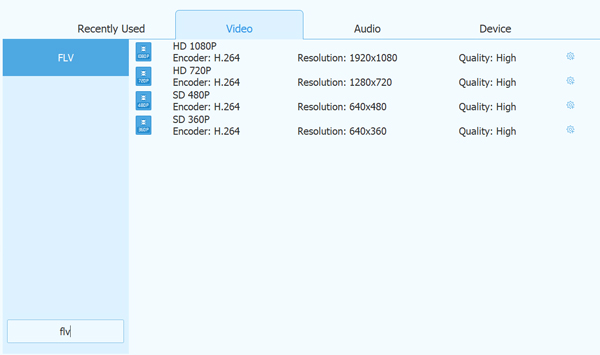
Du kan klikke på Redigere ikonet eller Klip ikon for yderligere at redigere MP4-videoer. Se blot videoen, og hvis du er tilfreds med outputfilen, kan du klikke på Konverter alle knap for at konvertere MP4 til FLV.

MP4 FLV Video Joiner
Når du har brug for at deltage i flere MP4-filer eller endda videoer i forskellige videoformater, kan du finde to forskellige metoder til at slutte flere MP4-videoer til en FLV-fil som nedenfor.
Metode 1: Hvis du blot skal flette et antal MP4-videoer til FLV, kan du indlæse dem i programmet. Derefter skal du arrangere rækkefølgen for videokombinationen. Tjek Indsæt i en fil valg og klik på Konverter alle knap for at slutte sig til MP4-videoer i FLV.

Metode 2: Når du har brug for at trimme videoerne og kun deltage i den ønskede del, kan du klikke på Clip knappen, del den ønskede del af videoen, vælg de ønskede MP4-videoklip, og kontroller Flet sammen til en mulighed for at kombinere MP4-videoer ind i en FLV.

Del 2: Sådan konverteres MP4-filer nemt til FLV-format online
1. Zamzar
Når du har fået adgang til ZAMZAR, kan du klikke på Tilføj filer for at indlæse MP4-filen. For at konvertere MP4-link til FLV kan du klikke på valgmuligheden link for at tilføje filen.
Vælg outputfilen som flv, eller vælg et andet videoformat, du vil konvertere. Det er umuligt at tilpasse de forskellige parametre for FLV-filen i online-konverteren.
Derefter kan du klikke på Konverter nu knap for at konvertere MP4 til FLV. Hvis du vil modtage MP4 med en e-mail, kan du kontrollere E-mail når du er færdig valgmulighed.
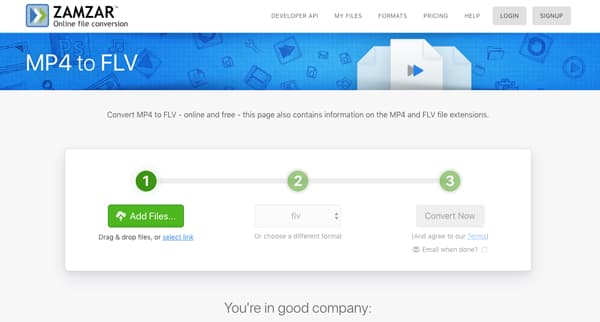
2. Online Konverter
Klik på knappen Vælg filer knappen for at indlæse filen, kan du indtaste en URL, tilføje MP4-filerne fra Dropbox, Google Drive eller andre kanaler til online MP4 til FLV-konverteren.
Tilpas videoindstillingerne, f.eks. Skærmstørrelse, videohastighed, billedhastighed, klip video, rotere video, spejlvideo og mere. Det er umuligt at se effekten direkte i programmet.
Når du er klar, kan du indtaste et navn til output FLV-filen og klikke på knappen Start konvertering for at konvertere MP4-filen til en FLV i online-konverteren.
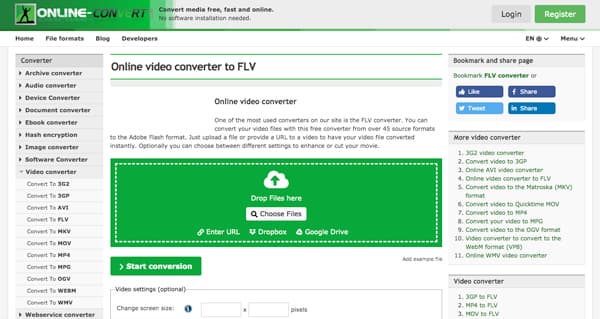
3. CloudConvert
For at konvertere MP4 til FLV kan du klikke på Vælg fil knappen for at indlæse MP4-filer fra computer, URL, Google Drive, Dropbox eller endda OneDrive i programmet.
Vælg FLV fra rullelisten ved siden af Konverter til i kolonnen, kan du klikke på indstillingen Tilføj flere filer for at indlæse flere MP4-filer i Online video konverter for at oprette en FLV-fil.
Selvfølgelig kan du også tilpasse videokodec, bredde, højde, fps, billedformat og flere andre parametre. Klik på Konverter knap for at konvertere MP4 til FLV i overensstemmelse hermed.
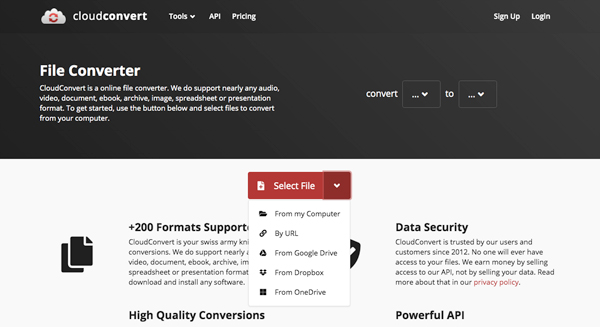
Del 3: Udvidet viden om konvertering af MP4 til FLV
Hvad er forskellen mellem MP4 og FLV?
1. MP4 er kendt for mindre kvalitetstab med højere komprimering, som indeholder flere andre filer. FLV er fokuseret på online streaming og er mindre konkurrencedygtig i videokomprimering.
2. De fleste enheder og platforme er kompatible med MP4-format. FLV bruges til video på nettet. Desuden bruger smartphones ikke FLV som online videoformat.
Er der en metode til at konvertere MP4-link til FLV?
Ligesom nævnt ovenfor, kan du konvertere et link af MP4-video til FLV med online videokonvertere. Men når du vil konvertere videoer, bør du være opmærksom på beskyttelsesalgoritmen, som du måske ikke får filerne som ønsket.
Hvilket er et bedre videoformat til online streaming, FLV eller MP4?
Både FLV og MP4 er det kompatible videoformat til online streaming. MP4 er et alsidigt videoformat med en god videokvalitet for de fleste enheder. På den anden side fungerer FLV godt og kan godt være at foretrække, såsom websider og YouTube.
Konklusion
Når du vil konverter MP4 til FLV, eller omvendt, kan du lære mere om de bedste metoder fra artiklen. Hvis du bare har brug for at kode videoformatet, kan du blot tage online MP4 til FLV-konverteren i betragtning. For at få et tilfredsstillende resultat er Tipard Video Converter Ultimate den ønskede, du aldrig kan gå glip af.







